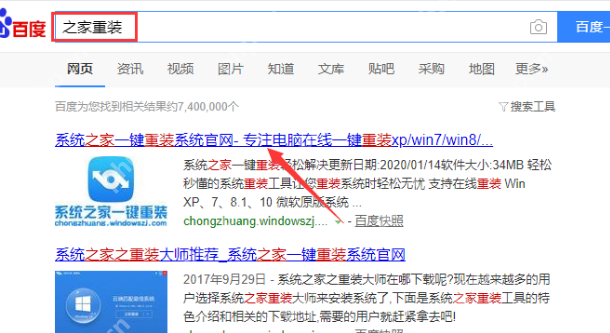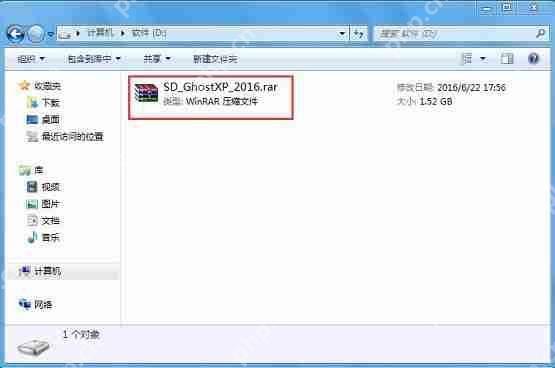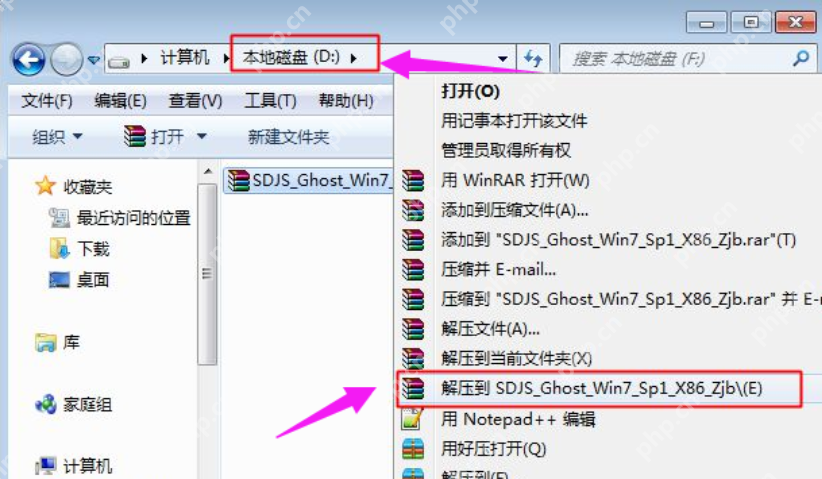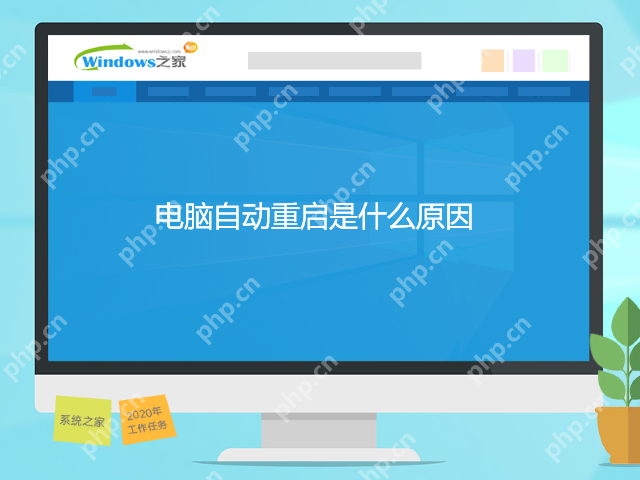win11系统自动重启怎么关闭_win11自动重启问题的修复技巧
要关闭win11系统自动重启,首先调整windows update设置,进入“设置”->“windows 更新”->“
要关闭win11系统自动重启,首先调整windows update设置,进入“设置”->“windows 更新”->“高级选项”->“暂停更新”,选择暂停时间段;其次关闭“传递优化”->“允许从其他电脑下载”以减少网络带宽占用;接着检查电源管理设置,进入“控制面板”->“硬件和声音”->“电源选项”->“更改计划设置”->“更改高级电源设置”,将“睡眠”->“允许唤醒定时器”设为“禁用”;再者通过“设备管理器”检查驱动程序问题,更新或卸载异常设备驱动,特别是显卡驱动可尝试回滚版本;最后排查硬件问题,运行windows内存诊断工具并查看事件查看器中的错误日志。若win11更新后频繁重启,可进入恢复环境,选择“疑难解答”->“高级选项”->“卸载更新”,卸载最新质量或功能更新,完成后再重启电脑恢复至更新前状态。为防止自动重启影响工作,应定期备份重要数据、启用应用程序自动保存功能、使用虚拟机隔离高风险操作、关闭快速启动、监控系统资源使用情况、配备不间断电源(ups)、合理安排更新时间,并使用远程桌面保持连接稳定性。

要关闭Win11系统自动重启,核心在于调整Windows Update设置、电源管理选项以及排查潜在的驱动或硬件问题。这需要多方面的检查和配置,不能一概而论。

解决方案

首先,最常见的原因是Windows Update在安装更新后强制重启。你可以进入“设置” -> “Windows 更新” -> “高级选项” -> “暂停更新”,选择一个暂停更新的时间段。虽然这只是暂时性的,但能给你更多时间来处理更新和重启。更彻底的方法是进入“Windows 更新” -> “高级选项” -> “传递优化” -> “允许从其他电脑下载”,将其关闭,减少网络带宽占用,有时也能缓解自动重启。

其次,检查电源管理设置。在“控制面板” -> “硬件和声音” -> “电源选项” -> “更改计划设置” -> “更改高级电源设置”中,找到“睡眠” -> “允许唤醒定时器”,将其设置为“禁用”。这可以防止某些计划任务触发系统重启。
此外,驱动程序问题也可能导致自动重启。打开“设备管理器”,检查是否有任何设备显示黄色感叹号或红色叉号。如果有,尝试更新或卸载并重新安装驱动程序。特别是显卡驱动,可以尝试回滚到之前的版本,看看问题是否解决。
最后,如果以上方法都无效,可能是硬件问题。可以尝试运行Windows内存诊断工具,检查内存是否存在问题。同时,密切关注系统日志(事件查看器),查找与重启相关的错误信息,这能提供更具体的线索。
如何诊断Win11自动重启的原因?
Win11自动重启的原因多种多样,从软件冲突到硬件故障都有可能。要准确诊断,需要从几个方面入手:
事件查看器: 这是诊断问题的关键工具。在事件查看器中,依次展开“Windows日志” -> “系统”,查找带有“错误”或“警告”级别的事件,尤其关注时间戳与重启时间相近的事件。事件描述中通常会包含导致重启的组件或驱动程序信息。例如,如果看到与“nvlddmkm”相关的错误,很可能与NVIDIA显卡驱动有关。
蓝屏错误代码(BSOD): 如果重启前出现蓝屏,记下蓝屏上的错误代码,例如“STOP 0x0000007E”或“DRIVER_IRQL_NOT_LESS_OR_EQUAL”。这些代码可以帮助你确定问题的根源。可以使用在线资源或微软的官方文档来查找这些错误代码的含义。
系统稳定性监视器: 在“控制面板” -> “系统和安全” -> “安全和维护” -> “维护”中,可以找到“查看可靠性历史记录”。这里会显示系统崩溃、错误和警告的列表,以及它们发生的时间。这可以帮助你了解系统重启的频率和模式。
硬件诊断: 使用Windows内存诊断工具检查内存,或者使用第三方的硬件检测工具检查CPU、硬盘等硬件是否存在问题。
软件冲突排查: 尝试卸载最近安装的软件,特别是那些与系统底层交互的软件,例如杀毒软件、防火墙、驱动程序更新工具等。
Win11更新后频繁重启,如何回滚到之前的版本?
如果Win11在更新后开始频繁重启,回滚到之前的版本可能是一个快速有效的解决方案。
进入恢复环境: 在Win11中,如果系统无法正常启动多次,会自动进入恢复环境。如果系统可以启动,可以手动进入恢复环境:在“设置” -> “系统” -> “恢复”中,找到“高级启动”并点击“立即重新启动”。
选择疑难解答: 在恢复环境中,选择“疑难解答” -> “高级选项” -> “卸载更新”。
卸载最新质量更新或功能更新: 你可以选择卸载最新的质量更新(通常是安全更新)或功能更新(例如从一个Win11版本升级到另一个版本)。选择与你最近安装的更新类型相对应的选项。
按照提示操作: 系统会提示你选择一个帐户并输入密码。然后,按照屏幕上的指示完成卸载过程。
重启电脑: 卸载完成后,重启电脑。系统应该会恢复到更新之前的状态。
需要注意的是,回滚到之前的版本只是一个临时解决方案。为了避免再次遇到相同的问题,建议在回滚后暂停更新一段时间,并仔细研究导致重启的原因,更新或卸载相关的驱动程序或软件。
如何防止Win11自动重启影响工作?
自动重启对工作效率影响很大,以下是一些防止Win11自动重启影响工作的方法:
定期备份重要数据: 这是最重要的一点。使用OneDrive、Google Drive或其他云存储服务定期备份你的工作文件。如果系统崩溃或重启,至少不会丢失重要数据。
设置自动保存: 在你使用的应用程序中,启用自动保存功能。例如,在Microsoft Office中,可以设置每隔几分钟自动保存一次。
使用虚拟机: 如果你需要运行一些不稳定的软件或进行高风险的操作,可以考虑使用虚拟机。虚拟机中的崩溃不会影响到你的主机系统。
关闭快速启动: 快速启动可能会导致一些兼容性问题,从而导致重启。在“控制面板” -> “硬件和声音” -> “电源选项” -> “选择电源按钮的功能”中,取消勾选“启用快速启动”。
监控系统资源: 使用任务管理器监控CPU、内存和磁盘的使用情况。如果发现某个进程占用资源过高,及时关闭它。
使用不间断电源(UPS): 如果你经常遇到电源问题,可以考虑使用UPS。UPS可以在电源中断时提供备用电源,防止系统突然断电重启。
合理安排更新时间: 尽量避免在工作时间安装更新。可以选择在晚上或周末安装更新。
使用远程桌面: 如果你需要在远程服务器上工作,可以使用远程桌面。即使本地电脑重启,远程会话通常也会保持连接。
菜鸟下载发布此文仅为传递信息,不代表菜鸟下载认同其观点或证实其描述。
相关文章
更多>>热门游戏
更多>>热点资讯
更多>>热门排行
更多>>- 类似梦幻火龙的游戏排行榜_有哪些类似梦幻火龙的游戏
- 龙腾传世系列版本排行-龙腾传世系列游戏有哪些版本-龙腾传世系列游戏破解版
- 多种热门耐玩的诸神战魂破解版游戏下载排行榜-诸神战魂破解版下载大全
- 梦想猎人最新排行榜-梦想猎人手游免费版下载-梦想猎人免费破解版下载
- 开黑三国游戏版本排行榜-开黑三国游戏合集-2023开黑三国游戏版本推荐
- 冰火西游游戏版本排行榜-冰火西游游戏合集-2023冰火西游游戏版本推荐
- 剑指江湖题材手游排行榜下载-有哪些好玩的剑指江湖题材手机游戏推荐
- 九龙霸域手游排行榜-九龙霸域手游下载-九龙霸域游戏版本大全
- 天书传奇游戏排行-天书传奇所有版本-天书传奇游戏合集
- 至尊江湖游戏排行-至尊江湖所有版本-至尊江湖游戏合集
- 三国之魂手游排行-三国之魂免费版/单机版/破解版-三国之魂版本大全
- 独霸皇城手游排行榜-独霸皇城手游下载-独霸皇城游戏版本大全